توصیه کارشناسان به شما اين است که به طور مداوم درایورهای خود را بهروزرسانی نکنید. اغلب درایورهای سخت افزار که همراه کامپیوتر شما هستند یا از طریق بهروزرسانیهای ویندوز نصب میشوند کار خود را به خوبی انجام میدهند. اما در مورد درایورهای گرافیک یک استثنا وجود دارد و توصیه میشود که همیشه آن را بهروز نگه دارید، به ویژه اگر اهل بازی هستید.
چرا باید درایور گرافیک را بهروزرسانی کنید
بهروزرسانی درایورهای مادربورد، کارت صدا و شبکه معمولا بهبودی در وضعیت سرعت ایجاد نمیکند. آنها اغلب باگهای موجود را برطرف میکنند و به ندرت یک باگ جدید معرفی میشود. بنابراین اگر همه چیز به خوبی کار میکند معمولا نیازی به بهروزرسانی درايور ندارید.
اما در مورد بهروزرسانی درايور گرافیک که به نام GPU یا کارت ویدیو نیز شناخته میشود اوضاع متفاوت است. دو شركت اصلی تولیدکننده کارتهای گرافیک، NVIDIA و AMD دائما در حال انتشار درایورهای گرافیک خود هستند که اغلب وضعیت عملکرد سخت افزار را به ویژه برای بازیهای جديد بهبود میبخشد. شرکت Intel نیز که اغلب به تولید تراشه گرافیک یکپارچه میپردازد، برای بهبود وضعیت عملکرد تراشههای گرافیکی خود بهروزرسانیهای جدیدی را منتشر میکند.
در اینجا بخش کوچکی از تغییرات صورت گرفته در جدیدترین بسته درايور گرافیک شرکت انویدیا (Release 387) منتشر شده در 20 دسامبر 2017 را مشاهده میکنید:
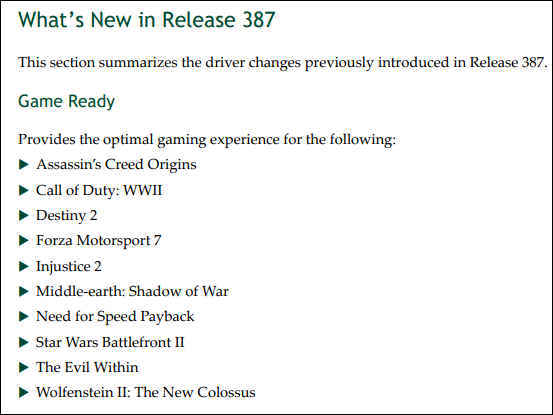
در این بهروزرسانی به طور خاص سطح عملکرد برای بعضی از بازیها بهینه سازی شده است و برخی باگها اصلاح شده و قابلیتهای جدیدی نیز در آن گنجانده شده است.
این نوع از بهروزرسانی در درایور گرافیک برای افزایش سطح عملکرد مرسوم است، زیرا بازیهای جديد بخش عمدهای از توجهات را به خود جلب میکند و حتی بعضی از بازیهای قدیمیتر نیز با این بهروزرسانیها افزایش عملکرد قابل توجهای را شاهد هستند.
مسلما اگر شما هرگز روی کامپیوتر خود بازی نمیکنید و عملکرد سه بعدی گرافیک برای شما اهمیتی ندارد، نیازی به بهروزرسانی درايور آن نیز ندارید.
شناسایی کارت گرافیک
برای شناسایی مشخصات سخت افزاری گرافیک کامپیوتر شما روشهای گوناگونی وجود دارد که از آن جمله میتوان به ابزارهای ثالث و داخلی نمایش اطلاعات سیستم اشاره کرد. اما سادهترين راه فشردن دکمه استارت و تایپ عبارت System Information در کادر جستجو است.
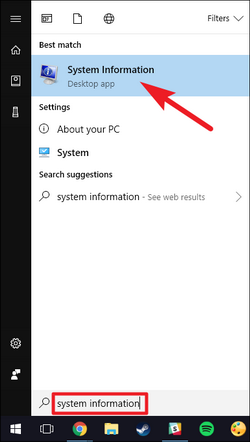
در پنجره System Information در نوار سمت چپ بخش Display را انتخاب کنید تا در کادر سمت راست در قسمت Adapter Type یا Adapter Description مدل کارت گرافیک خود را مشاهده کنید.
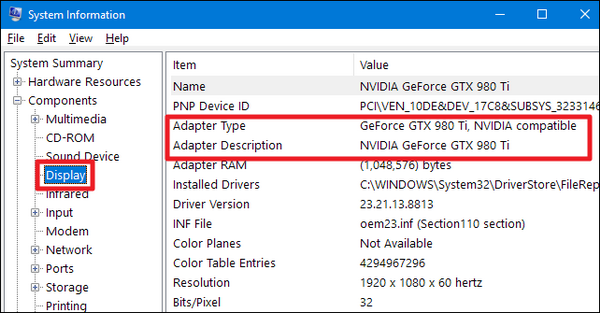
اگر شما روی لپتاپ خود هر دو مدل Intel و NVIDIA را مشاهده میکنید، به نظر میرسد لپتاپ شما از فناوری سویچینگ برای جابجایی هوشمندانه بین گرافیک Intel برای طول عمر بیشتر باتری و گرافیک NVIDIA برای عملکرد بهتر بازی استفاده میکند. در چنین شرایطی شما برای افزایش سطح عملکرد بازی باید درايور NVIDIA را بهروزرسانی کنید.
دریافت آخرین بهروزرسانی
برای بعضی از انواع سخت افزار گرافیک که با خود لپتاپ یکپارچه شدهاند (به نام GPU نیز شناخته میشوند) شما ممکن است قادر به دریافت مستقیم درايور از تولیدکننده آداپتور گرافیک نباشید و شاید لازم باشد که بهروزرسانی درایور مربوطه را از تولیدکننده لپتاپ دریافت کنید که معمولا به شکل منظم بهروزرسانی نمیشود.
اما شما همیشه میتوانید درايورهای گرافیک را از وبسایت تولیدکننده سخت افزار گرافیک خود دریافت کنید:
شما باید مدل دقیق کارت گرافیک کامپیوتر خود را انتخاب کنید که در پنجره Device Manager نمایش داده شده است. برای هر سه تولیدکننده اصلی شما میتوانید جزئیات آداپتور گرافیک خود را در وبسایت وارد کرده و مستقیما درايور آن را دانلود كنيد.
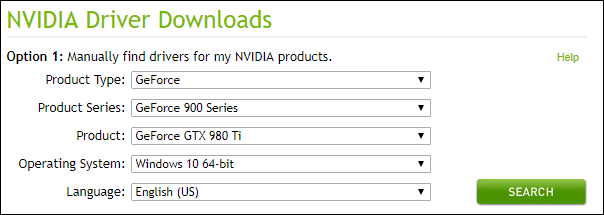
همچنین شما اين گزینه را در اختیار خواهید داشت که به سایت اجازه دهید سیستم شما را برای تشخیص خودکار درایور مورد نیاز اسکن کند. فقط در نظر داشته باشید كه بعضی اوقات برای انجام این اسکن از شما خواسته میشود که یک نرم افزار کوچک را نصب کنید.

اگر از کارت انویدیا استفاده میکنید یک گزینه سوم هم در اختیار دارید. یک نرم افزار به نام NVIDIA GeForce Experience که در پس زمینه کامپیوتر شما اجرا میشود. شما میتوانید توسط این نرم افزار درایورهای جدید را به طور خودکار دانلود و نصب کنید و یا گزینهای را انتخاب کنید که در زمان انتشار درايور جدید شما را مطلع سازد. GeForce Experience همچنین میتواند به شما برای بهینه سازی تنظیمات بازی کمک کند.
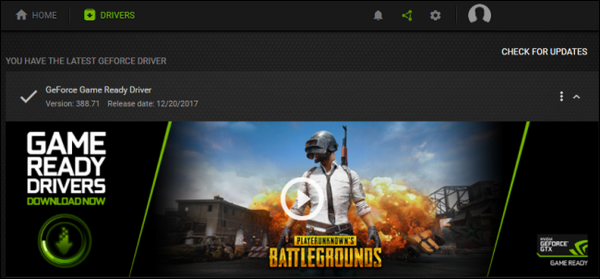
اگر از سخت افزار گرافیک قدیمی استفاده میکنید توجه داشته باشید كه ممکن است دیگر از آن پشتیبانی نشود. تولیدکنندگان نهایتا پشتیبانی از سخت افزارهای قدیمی را با یک درایور پایدار متوقف میکنند.
ماهنامه شبکه را از کجا تهیه کنیم؟
ماهنامه شبکه را میتوانید از کتابخانههای عمومی سراسر کشور و نیز از دکههای روزنامهفروشی تهیه نمائید.
ثبت اشتراک نسخه کاغذی ماهنامه شبکه
ثبت اشتراک نسخه آنلاین
کتاب الکترونیک +Network راهنمای شبکهها
- برای دانلود تنها کتاب کامل ترجمه فارسی +Network اینجا کلیک کنید.
کتاب الکترونیک دوره مقدماتی آموزش پایتون
- اگر قصد یادگیری برنامهنویسی را دارید ولی هیچ پیشزمینهای ندارید اینجا کلیک کنید.

























نظر شما چیست؟